Създаването на проучвания е много лесно с помощта на редактора на проучвания. Въпреки това някои от вас са ни казвали, че предпочитат да създават анкети, като първо записват въпросите (физически или цифрово). За всички вас сме щастливи да съобщим, че вече можете да качвате въпроси за анкети, за да създадете анкета или да добавите към съществуваща такава.
Ето как да го направите
- Отворете любимата си електронна таблица, например Microsoft Excel, Таблици на Google, LibreOffice, и т.н.
- Съществува специфична структура, която трябва да бъде следвана, за да можем да разберем качените от вас данни.
- Първият ред и първата колона в електронната таблица трябва да съдържат "surveyrock_upload" (без кавичките).
- Всеки ред след първия ред трябва да започва със знака символ на команда в колона "А" във вашата електронна таблица. Това е дума, която ни казва какво искате да направите след това и започва и завършва с две звездички (**). Валидните символи са:
- **page_break**
- **comment_box**
- **дата**
- **електронна поща**
- **матрица**
- **многократен_избор**
- **nps**
- **номер**
- **ранкинг**
- **оценка на скалата**
- **звезда**
- **текст**
- **текст_многобройни**
- **text_single**
- В допълнение към горепосочените маркери, някои от въпросите могат да имат допълнителни маркери на същия ред, но в по-късни колони.
- **избори**
- **редове**
- **колони**
- **избор на оформление**
- **включи_друго**
- **празна**
- Към прекъсванията на страници (нови страници) може да се приложи заглавие или да се оставят празни.
- Запазете електронната си таблица като .csv (стойности, разделени със запетая).
- Създайте ново проучване (както обикновено) или отворете съществуващо. Кликнете върху Проучване -> Въпроси за качване за да качите файла csv, който току-що сте записали в стъпка 3.
Пример
Така че това беше теорията за това какво трябва да направите. Може да изглежда сложно, но всъщност не е! Сега ще покажа пример, стъпка по стъпка.
Първо отварям електронната си таблица и добавям тези клетки
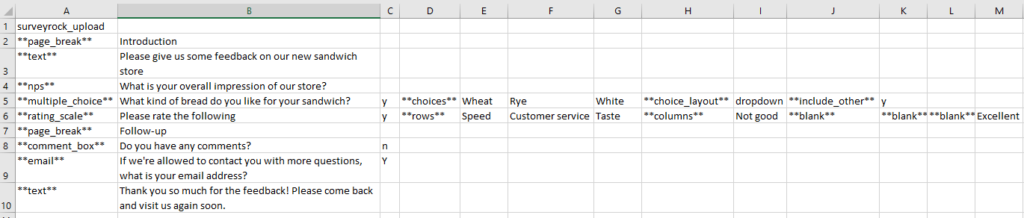
Няколко коментара по отношение на информацията в електронната таблица:
- При добавяне на нова страница (**прекъсване на страницата**), ако искате да дадете на страницата заглавие, въведете го в колона B
- Когато добавяте въпрос: колона А винаги е типът на въпроса (напр. **рейтинг_скала**), колона B винаги е заглавието, колона C винаги показва дали въпросът е задължителен (y) или не (n). Ако вашият тип въпрос изисква избор, редове или колони, която винаги идва след това, започвайки от колона D.
След като приключите с промените в електронната таблица, запазете я като файл .csv.

Сега създайте ново проучване или редактирайте съществуващо. Кликнете върху Проучване падащото меню в дясната част на страницата и след това Въпроси за качване.
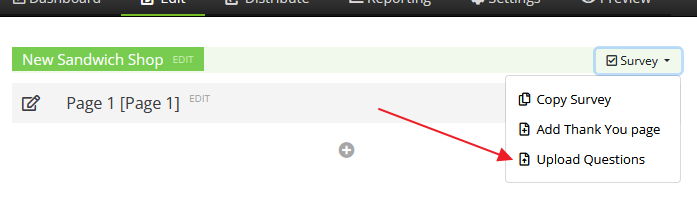
След това плъзнете .csv файла в синьото очертано поле или щракнете някъде в синьото поле, изберете файла и щракнете върху Отворете. Ще видите съобщение за успех и ще се върнете на страницата за редакция на анкети с новокачени въпроси.
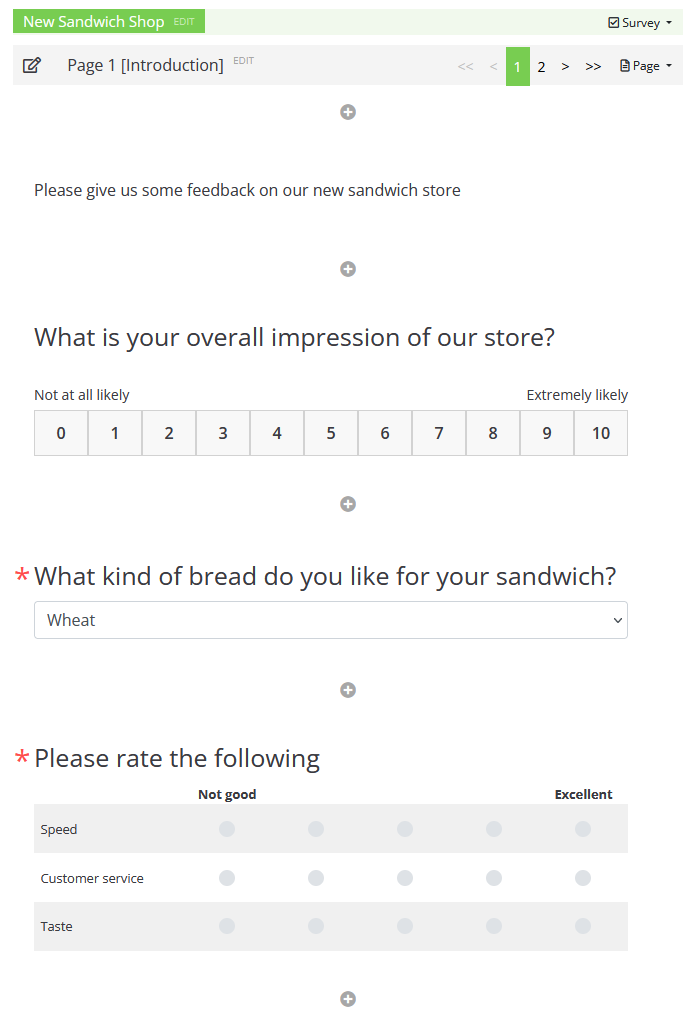
За повече информация, моля, вижте нашите съответни страница за поддръжка.
Оставете отговор